word,对于很多人是不一样的概念哦,会者不难,难着不会,office办公软件现在很多朋友在使用了,但是大家用word处理一些内容的时候,行距有时候不太合适,想要自己设置为自己需要的合理行距怎么设置呢?下面,小编给大家讲解word设置行距的方法。
人们在编辑word文档的时候,经常需要碰到行距的调整,特别当我们复制一段文字过来的话,总会有一些行距不合适,要么是行距太小了,要么就是太大了,那么怎么调整word行距呢?下面,小编给大家介绍word设置行距的技巧。
word怎么设置行距
首先选中需要调整行间距的段落,如果想对全文都调整,也可以选中全文。
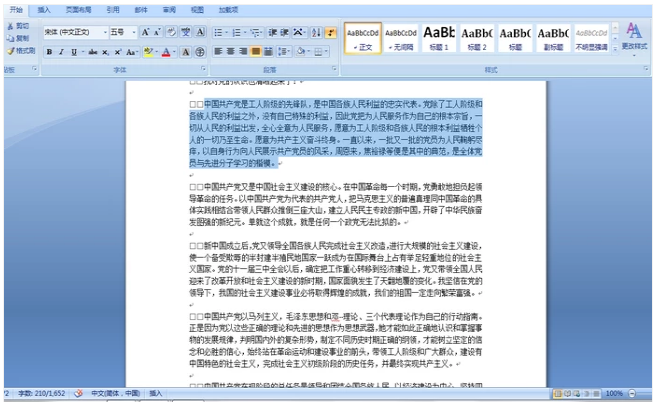
word行距电脑图解1
右键点击选中的段落,在跳出的菜单栏中选择“段落”。
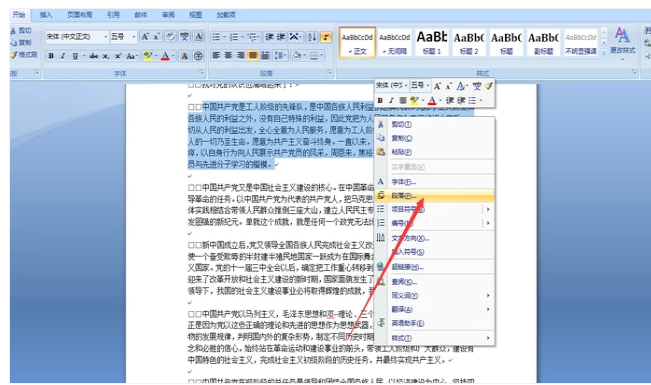
word行距电脑图解2
然后就会弹出一个可以对段落进行各种调整的小窗口,我们需要的行距调整功能位于“缩进与间距”选项卡的第三项“间距”,也就是途中红框所处的位置。
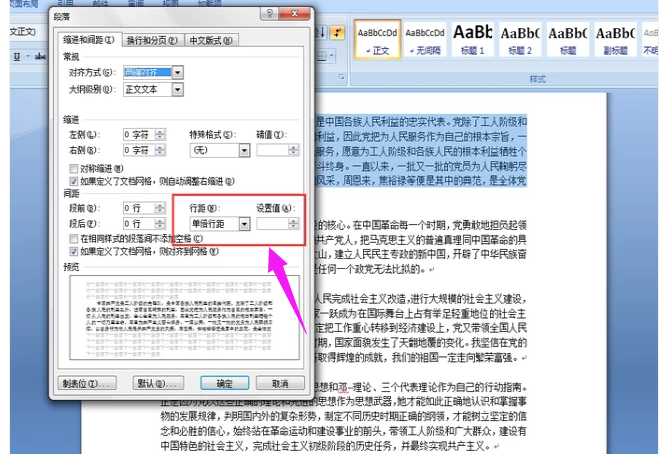
设置行距电脑图解3
下拉行距选择条,选择“固定值”。
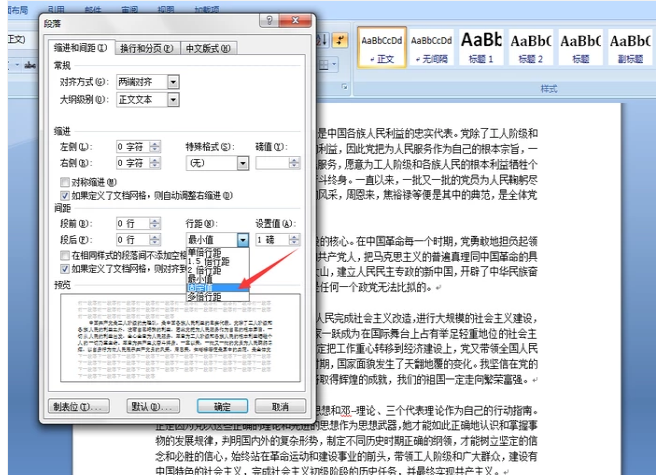
word行距电脑图解4
然后在右侧的“设置值”中设置好所需要的行距数值,你可以在下方的预览处看到预览效果,调整到你满意的行距效果之后点击确定。

word电脑图解5
可以看到,选中段落的行间距比其他段落的行间距要小多了,这说明已经成功缩小了该段落的行间距。
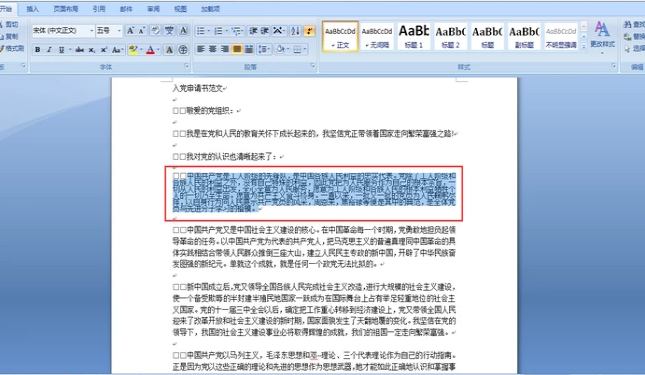
设置行距电脑图解6
以上就是word设置行距的方法。
Copyright ©2018-2023 www.958358.com 粤ICP备19111771号-7